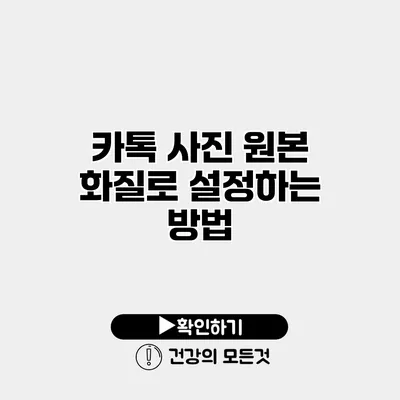카톡 사진 원본 화질로 설정하는 방법 완벽 가이드
카카오톡에서 사진을 보낼 때, 그 화질 저하로 인해 실망했던 경험이 한 번쯤은 있을 거예요. 좋은 화질의 사진을 친구들과 공유하고 싶다면, 카톡 사진 원본 화질로 설정하는 방법을 아는 것이 중요해요. 이번 포스트에서는 그 방법을 자세히 설명해드릴게요.
✅ 카카오톡 사진 품질을 높이는 방법을 지금 알아보세요.
카카톡 사진 화질 저하 원인
카카오톡에서 사진을 보낼 때 발송된 사진의 화질이 저하되는 이유는 여러 가지가 있어요. 주된 원인은 다음과 같아요:
- 자동 압축: 카카오는 토지 대역폭을 줄이기 위해 사진을 자동으로 압축해요.
- 해상도 제한: 기본적으로 카톡은 일정 해상도 이상의 사진은 압축하게 되어 있어요.
이러한 원인으로 인해 친구에게 전달된 사진이 원본에 비해 품질이 떨어질 수 있어요.
✅ 유튜브 영상의 최적 화질 설정 방법을 알아보세요!
원본 화질 설정하는 방법
사진을 보낼 때 원본 화질로 설정하는 방법은 간단해요. 다음 단계를 따라서 쉽게 설정해보세요.
1. 카카오톡 열기
카카오톡 앱을 실행해주세요. 모든 설정은 앱 내에서 이루어지니, 꼭 앱을 켜야 해요.
2. 설정 메뉴로 이동하기
앱 하단의 ‘더보기’ 탭을 클릭한 다음, 오른쪽 상단의 톱니바퀴(⚙️) 아이콘을 눌러 설정 메뉴로 이동해요.
3. 채팅 설정 선택하기
설정 메뉴에서 ‘채팅’ 항목을 선택해주세요. 이곳에서 사진 전송과 관련된 다양한 옵션을 조정할 수 있어요.
4. 사진 및 동영상 전송 설정
‘사진 및 동영상’ 항목으로 들어가면, ‘전송 화질’ 옵션이 있을 거예요. 여기서 ‘원본 화질’ 또는 ‘고화질’을 선택해주시기 바랍니다.
5. 적용 후 테스트
설정 후에는 친구에게 사진을 전송하여 화질 개선이 되었는지 확인하는 것이 좋아요.
설정 화면 예시
| 항목 | 설명 |
|---|---|
| 더보기 | 앱 하단의 더보기 탭 클릭 |
| 톱니바퀴 | 오른쪽 상단 설정 아이콘 선택 |
| 채팅 | 설정 메뉴에서 ‘채팅’ 클릭 |
| 사진 전송 | ‘사진 및 동영상’에서 화질 옵션 선택 |
✅ ISA 절약 전략의 최적화 팁을 지금 바로 알아보세요!
추가 팁
- Wi-Fi와 데이터 환경: 항상 좋은 화질을 위해 Wi-Fi를 사용하는 것이 좋습니다. 데이터로 전송할 경우 저화질로 자동 설정될 수 있어요.
- 사진 크기: 발송하는 사진의 크기를 줄이면 전달 시간이 단축될 수 있지만, 화질 저하도 함께 고려해야 해요.
- 기타 앱 활용: 만약 카카오톡에서 화질이 너무 떨어진다면, 다른 메신저 앱을 활용할 수 있어요. 예를 들어, 텔레그램은 원본 화질을 그대로 유지해줘요.
결론
카카오톡에서 사진을 원본 화질로 설정하면 친구들과의 소통이 훨씬 더 생생해질 거예요. 지금 바로 위의 방법을 따라 해보세요! 화질 좋은 사진으로 소중한 기억을 나누는 데 큰 도움이 될 거예요. 사진이 너무 중요한 만큼, 화질까지 신경 쓰는 것이 필요하죠.
위의 방법을 실행해 보시고, 카카오톡의 매력을 한층 더 느껴보세요. 친구들과 즐거운 카카오톡 라이프를 보내길 바랍니다.
자주 묻는 질문 Q&A
Q1: 카카오톡에서 사진 화질이 저하되는 이유는 무엇인가요?
A1: 카카오톡에서 사진 화질이 저하되는 주된 이유는 자동 압축과 해상도 제한 때문입니다.
Q2: 카카오톡에서 사진을 원본 화질로 설정하는 방법은 무엇인가요?
A2: 설정 메뉴에서 ‘채팅’ 항목을 선택한 후, ‘사진 및 동영상’에서 ‘전송 화질’을 ‘원본 화질’ 또는 ‘고화질’로 선택하면 됩니다.
Q3: 사진 전송 시 Wi-Fi와 데이터 환경은 왜 중요한가요?
A3: Wi-Fi를 사용하면 좋은 화질로 전송할 수 있지만, 데이터로 전송할 경우 저화질로 자동 설정될 수 있어 화질에 영향을 줄 수 있습니다.